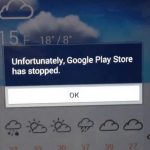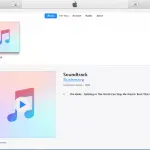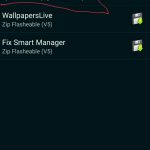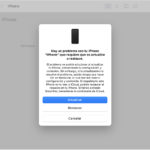La aplicación puede empezar a congelarse y de repente, no puedes usarla más porque tu iPhone la ha cerrado.
Una razón común por la que tus aplicaciones se caen es porque tu iPhone o iPad están desactualizados. Cuando tu dispositivo está desactualizado, puede haber un error que hace que la aplicación se bloquee. Ve a Ajustes; toca en General; toca en Actualización de software; presiona Instalar. A continuación encontrarás más formas de evitar que las aplicaciones de tu iPhone se cuelguen.
¿Por qué están fallando tus aplicaciones?
Hay muchas razones por las que las aplicaciones de tu iPhone pueden fallar, así que no hay una solución para arreglar esto. La primera razón puede ser por el espacio de almacenamiento y la cantidad de espacio libre que te queda. Otra razón puede ser porque la aplicación tiene un error. Como hay diferentes escenarios para este problema, no hay una solución, así que te daré varias soluciones para evitar que tus aplicaciones se caigan.
Actualiza tus aplicaciones
Cuando una aplicación está desactualizada, es muy probable que la versión antigua de la aplicación tenga un error. Las nuevas actualizaciones de las aplicaciones suelen aparecer cuando hay un error en la aplicación. Una vez que actualices tus aplicaciones, esto corregirá el error y el error puede ser la razón por la que tus aplicaciones se están congelando.
Para actualizar una aplicación:
- Ir a la App Store
- Pulsa el botón «Actualizar» en la parte inferior derecha de tu pantalla
- Toca «Update All» en la parte superior para actualizar todas las aplicaciones que necesiten ser actualizadas
Una vez que hayas actualizado tus aplicaciones, vuelve a la aplicación y mira si el problema está resuelto. Si no tienes ninguna aplicación que actualizar, ve al siguiente paso.
Borrar y reinstalar la aplicación
El primer y más lógico paso que puedes dar para solucionar este problema es eliminar y reinstalar la aplicación. Esto va a borrar los datos de la aplicación de tu iPhone o iPad y por lo tanto, puede eliminar los problemas que vienen con la aplicación o aplicaciones.
Para borrar la aplicación de congelación:
- Ve a tu pantalla de inicio
- Mantenga pulsada la aplicación
- Espera a que veas la «x» a la izquierda
- Toca la «x» y selecciona el «Borrar» para confirmar tu decisión
Una vez que hayas eliminado la aplicación que se ha bloqueado, puedes volver a la App Store y reinstalar la aplicación. Una vez que la aplicación se haya reinstalado completamente, puedes ir y abrir la aplicación para comprobar si el problema persiste. Si el problema persiste después de un tiempo, pasa al siguiente paso.
Almacenamiento claro en su dispositivo
La segunda razón, y muy común, por la que tus aplicaciones siguen fallando es por la cantidad de almacenamiento que te queda. Si se te sigue notificando que tu «Almacenamiento está lleno», lo más probable es que esta sea la razón por la que tus aplicaciones de iPhone siguen fallando. Cuanto más nuevo sea tu iPhone o iPad, más almacenamiento tendrás. Este problema es muy común en los dispositivos que tienen la antigua capacidad de 16 GB.
Si crees que el almacenamiento puede ser el problema, necesitarás ver qué es lo que está ocupando tu almacenamiento y cuánto espacio queda libre. Si quieres comprobar cuánto espacio queda:
- Ir a los Ajustes
- Desplácese hacia abajo hasta General
- Haz clic en «Almacenamiento del iPhone»
Una vez que estás aquí, ves cuánto espacio has usado en tu iPhone y cuánto espacio de almacenamiento tienes libre. Si te desplazas hacia abajo, puedes ver qué es lo que más espacio ocupa.
Descargar aplicaciones no utilizadas
Si te enteras de que tu almacenamiento está siendo ocupado por aplicaciones, te mostraré un método rápido que puedes usar para eliminar aplicaciones sin borrar la propia aplicación. Esta función se llama «Descargar aplicaciones no utilizadas».
- Abre la aplicación de ajustes
- Ir a Configuración general
- Pulse sobre «Almacenamiento del iPhone»
- Asegúrate de que «Unload Unused Apps» esté activado
Una vez que esta función esté activada, tu iPhone o iPad eliminará las aplicaciones que no uses durante mucho tiempo. Cada vez que te quedes sin almacenamiento, descargará la aplicación. No te preocupes, todos tus datos seguirán almacenados en la aplicación.
Si necesitas usar la aplicación de nuevo, sólo tienes que tocar las aplicaciones que se han descargado y se restaurará y volverá a su estado anterior. Después de haber limpiado una buena cantidad de almacenamiento, vuelve a la aplicación o aplicaciones que siguieron fallando y mira si puedes usarlas normalmente.
Reinicie su iPhone
Si las aplicaciones siguen fallando después de haber probado los pasos anteriores, puedes utilizar un truco de software simple y sencillo que consiste en reiniciar el dispositivo. Al reiniciar el iPhone, se borrarán todos los errores de software que puedan haber causado el bloqueo de las aplicaciones.
Para reiniciar tu iPhone:
- Sostén el botón de dormir/vigilar
- Espera a que aparezca el botón «deslizar para apagar» y luego desliza a la derecha
- Cuando pase a la derecha, espere unos segundos para que su dispositivo se apague
- Una vez que el dispositivo se haya apagado, mantenga pulsado el botón dormir/vigilar y suéltelo cuando aparezca el logotipo de Apple
Espere a que su dispositivo se encienda de nuevo y permita que se conecte a WI-FI. Una vez conectado a WI-FI, vuelve a las aplicaciones que estaban fallando y mira si esto solucionó el problema. Si las aplicaciones siguen congelándose y «fallando», pasa al siguiente paso.
Actualiza el sistema operativo de tu iPhone
Actualizar el sistema operativo de su dispositivo puede hacer maravillas. Cuando se ejecuta en un sistema antiguo, es muy probable que esta versión tenga un error. La razón por la que se hacen nuevas actualizaciones es para añadir características y corregir cualquier error.
La razón por la que las aplicaciones de tu iPhone pueden estar congeladas es porque no pueden funcionar correctamente en la antigua versión de iOS en la que está tu iPhone. Necesitarás actualizar tu iPhone o iPad para que ciertas aplicaciones funcionen sin problemas.
Actualizar la versión de iOS en la que te encuentras es muy sencillo si lo haces a través de tu aplicación de configuración. Antes de actualizar tu dispositivo, tienes que asegurarte de que tienes una copia de seguridad por si algo sale mal.
Si hay una actualización de software y necesitas actualizar tu iPhone:
- Ir a la aplicación de ajustes
- Ir a la configuración general
- Pulse sobre «Actualización de software»
- Pulsa sobre «Download & Install» si hay una actualización disponible
Esto es lo que hay que hacer si su dispositivo no se actualiza. Una vez que tu iPhone se encienda de nuevo y la nueva versión de iOS se instale en tu dispositivo, regresa a la aplicación que siguió fallando y comprueba si sigue fallando. Si esto no funcionó, pasa al siguiente paso.
Cerrar todas las aplicaciones de fondo
El siguiente arreglo es muy simple, pero puede ser efectivo. Si tienes muchas aplicaciones ejecutándose en segundo plano, puede que haya un problema con una de ellas que haga que la aplicación que estás intentando usar se bloquee.
Para cerrar todas las aplicaciones de fondo:
- Pase el dedo por la parte inferior de la pantalla y manténgalo ahí
- Espere a que aparezca la interfaz multitarea
- Espera una aplicación y espera a que aparezca la cruz de la izquierda
- Pulse en la «x» para cerrar una aplicación
Asegúrate de hacer esto para todas tus aplicaciones. Después de hacer esto, vuelve a la aplicación que querías usar y mira si ha dejado de fallar.